Per modificare o rimuovere un tema, eseguire una selezione nella raccolta della scheda Progettazione in PowerPoint.
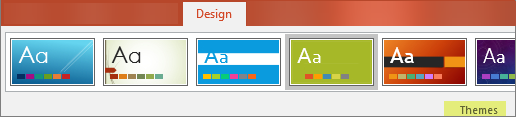
Selezionare uno dei titoli seguenti per aprire la sezione e visualizzare le istruzioni dettagliate.
-
Nel gruppo Temi della scheda Progettazione fare clic sul pulsante Altro, mostrato di seguito, per aprire l'intera raccolta di temi:
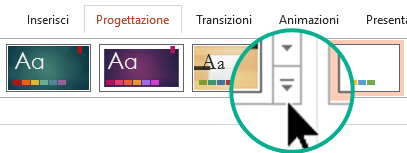
-
Eseguire una di queste operazioni:
-
Per applicare un tema incorporato, selezionare il tema desiderato in Office o Predefinito.
-
Per applicare un tema appena creato o un tema esistente che è stato modificato e salvato in precedenza, fare clic su di esso in Personalizzati.
-
Per applicare un tema personalizzato o un documento con tema archiviato in un percorso diverso, fare clic su Cerca temi e quindi individuare e selezionare il tema desiderato.
-
Per rimuovere un tema a colori, applicare il tema di Office per una struttura semplice con uno sfondo bianco normale.
-
Nel gruppo Temi della scheda Progettazione fare clic sul pulsante Altro, mostrato di seguito, per aprire l'intera raccolta di temi:
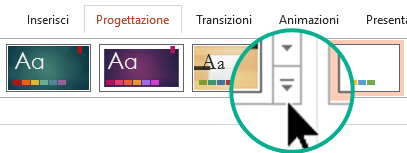
-
In Office o Predefinito fare clic sul tema di Office con uno sfondo bianco.
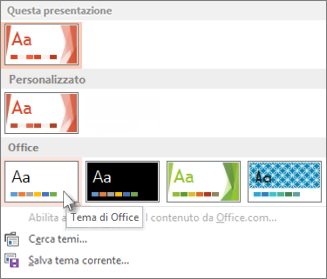
Si supponga di avere un gruppo di diapositive importate da origini diverse e che non corrispondono visivamente. È possibile unificare l'aspetto delle diapositive con pochi clic:
-
Nel riquadro anteprima della diapositiva a sinistra selezionare una diapositiva.
-
Nel gruppo Temi della scheda Progettazione fare clic sul pulsante Altro, mostrato di seguito, per aprire l'intera raccolta di temi:
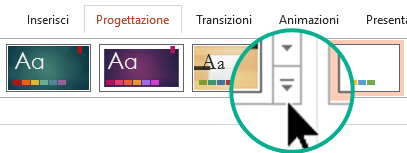
-
Posizionare il mouse sul tema da applicare. Fare clic con il pulsante destro del mouse e scegliere Applica a tutte le diapositive.
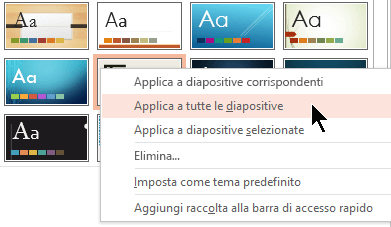
Se si cambia idea, è possibile annullare immediatamente premendo ALT+BACKSPACE oppure è possibile ripetere il passaggio 3 con un tema diverso.
-
Nel riquadro anteprima a sinistra selezionare la diapositiva o le diapositive a cui si vuole applicare un tema.
Per selezionare più diapositive, premere e tenere premuto CTRL e quindi fare clic sulle singole diapositive.
-
Nel gruppo Temi della scheda Progettazione fare clic sul pulsante Altro, mostrato di seguito, per aprire l'intera raccolta di temi:
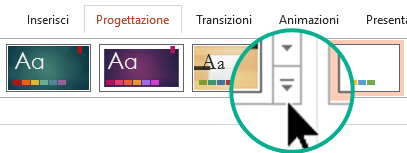
-
Posizionare il mouse sul tema da applicare. Fare clic con il pulsante destro del mouse e scegliere Applica a diapositive selezionate.
Se si cambia idea, è possibile annullare immediatamente premendo ALT+BACKSPACE oppure è possibile ripetere il passaggio 3 con un tema diverso.
-
Scegliere File > Nuovo.
-
Selezionare Presentazione vuota.
Si apre una presentazione con uno sfondo bianco.










